Αλλάξτε την κασέτα αν συναντήσετε αυτό το σφάλμα
- Ο κωδικός σφάλματος αποτυχίας συστήματος μελάνης 0xC19a0013 ενδέχεται να προκύψει όταν προσπαθείτε να εκτυπώσετε στη συσκευή του εκτυπωτή σας.
- Ζητήματα όπως η διαρροή δοχείου μελάνης ή άλλα εξαρτήματα του εκτυπωτή μπορεί να προκαλέσουν το σφάλμα.
- Η επαναφορά του εκτυπωτή θα πρέπει να επιλύσει οποιοδήποτε πρόβλημα προκαλεί το σφάλμα του συστήματος μελάνης.
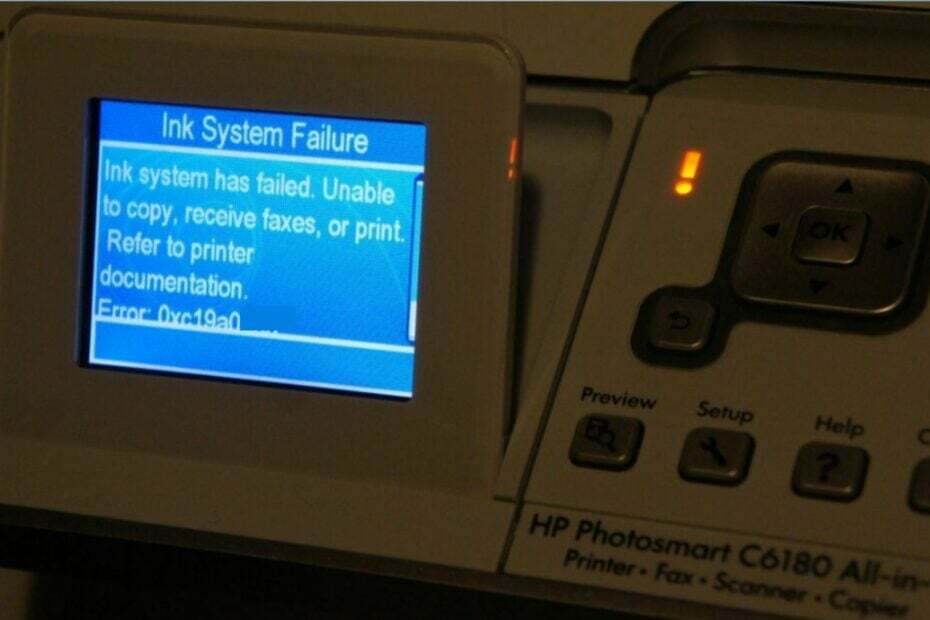
ΧΕΓΚΑΤΑΣΤΑΣΗ ΚΑΝΟΝΤΑΣ ΚΛΙΚ ΣΤΟ ΑΡΧΕΙΟ ΛΗΨΗΣ
- Λήψη και εγκατάσταση του Fortect στον υπολογιστή σας.
- Εκκινήστε το εργαλείο και Ξεκινήστε τη σάρωση
- Κάντε δεξί κλικ Επισκευήκαι διορθώστε το μέσα σε λίγα λεπτά.
- 0 Οι αναγνώστες έχουν ήδη κατεβάσει το Fortect μέχρι στιγμής αυτόν τον μήνα
Ήταν αχαλίνωτο για τους χρήστες να αναφέρουν τον κωδικό σφάλματος εκτυπωτή 0xc19a0013 που εμφανίζεται όταν επιχειρούν να ξεκινήσουν ή να εκτυπώσουν στους εκτυπωτές τους. Το σφάλμα υποδεικνύει πρόβλημα αποτυχίας του συστήματος μελάνης και μπορεί να καταστήσει αδύνατη τη χρήση ολόκληρης της συσκευής.
Ωστόσο, αυτό το άρθρο θα σας οδηγήσει σε ορισμένα βασικά βήματα για την επίλυση του προβλήματος. Εναλλακτικά, μπορείτε να διαβάσετε την αναλυτική μας ανάρτηση σχετικά με το ο εκτυπωτής δεν λειτουργεί στα Windows 11 και τρόπους επίλυσης του προβλήματος.
Τι προκαλεί τον κωδικό σφάλματος του εκτυπωτή 0xc19a0013;
Μερικοί παράγοντες που ενδέχεται να προκαλέσουν τον κωδικό σφάλματος OxC19a0013 του συστήματος μελάνης είναι:
- Διαρροή δοχείου μελάνης – Όταν εισάγετε το φυσίγγιο, το οποίο δεν σφραγίζει καλά, μπορεί να επιτρέψει στον αέρα να εισέλθει και να σταματήσει να λειτουργεί σωστά ή να προκαλέσει διαρροή του φυσιγγίου.
- Χαμηλό μελάνι εκτυπωτή – Μπορείτε επίσης να αντιμετωπίσετε σφάλματα, συμπεριλαμβανομένου του 0xc19a0013, εάν το δοχείο μελάνης δεν παρέχει καλά μελάνι.
Εφόσον υπάρχουν πολλά προϊόντα εκτυπωτών εκεί έξω, οι αιτίες για τον κωδικό σφάλματος 0xc19a0013 ενδέχεται να διαφέρουν. Ανεξάρτητα από αυτό, θα συζητήσουμε τρόπους για την επίλυση του σφάλματος και τη σωστή λειτουργία του εκτυπωτή σας.
Πώς μπορώ να διορθώσω τον κωδικό σφάλματος του εκτυπωτή 0xc19a0013;
Πριν δοκιμάσετε τυχόν προηγμένα βήματα αντιμετώπισης προβλημάτων, εφαρμόστε τους ακόλουθους προκαταρκτικούς ελέγχους:
- Κύκλος ισχύος του εκτυπωτή – Ο εκτυπωτής power cycling θα ανανεώσει τις διεργασίες του, θα καταργήσει εργασίες στο παρασκήνιο που επηρεάζουν τη λειτουργικότητά του και θα διορθώσει άλλα προσωρινά ζητήματα που προκαλούν το σφάλμα.
- Αλλάξτε το δοχείο μελανιού του εκτυπωτή – Δεδομένου ότι το δοχείο μελανιού μπορεί να ευθύνεται για το πρόβλημα, η εναλλαγή σε άλλο θα βοηθήσει να μετριαστεί το πρόβλημα.
- Απεγκαταστήστε και επανεγκαταστήστε τις μονάδες δίσκου του εκτυπωτή – Θα διορθώσει τα κατεστραμμένα ή παλιά προβλήματα των προγραμμάτων οδήγησης εκτυπωτή που προκαλούν τον κωδικό σφάλματος OxC19a0013 του συστήματος μελάνης. Επίσης, η επανεγκατάσταση του προγράμματος οδήγησης του εκτυπωτή θα βοηθήσει στην εγκατάσταση της πιο πρόσφατης έκδοσης. Μπορείτε να διαβάσετε τον οδηγό μας για το τι πρέπει να κάνετε εάν το κάνετε δεν είναι δυνατή η αφαίρεση του εκτυπωτή στα Windows 11.
Εάν εξακολουθείτε να μην μπορείτε να χρησιμοποιήσετε τον εκτυπωτή σας μετά τους παραπάνω ελέγχους, προχωρήστε με τις παρακάτω λύσεις:
1. Επαναφέρετε τον εκτυπωτή
- Ενεργοποιήστε τον εκτυπωτή και περιμένετε μέχρι να εκκινηθεί πλήρως.

- Αποσυνδέστε το καλώδιο τροφοδοσίας από το πίσω άκρο του εκτυπωτή και, στη συνέχεια, αφαιρέστε το από την πρίζα.
- Περιμένετε τουλάχιστον 60 δευτερόλεπτα.
- Συνδέστε ξανά το καλώδιο τροφοδοσίας στην πρίζα.
- Συνδέστε το καλώδιο τροφοδοσίας στο πίσω άκρο του εκτυπωτή.
- Ο εκτυπωτής θα ενεργοποιηθεί αυτόματα καθώς δεν είχε απενεργοποιηθεί νωρίτερα. Εάν ο εκτυπωτής δεν ενεργοποιηθεί αυτόματα, ενεργοποιήστε τον πατώντας το Εξουσία κουμπί.
- Στη συνέχεια, πατήστε και κρατήστε πατημένο τοΣυνέχιση/Ακύρωση κουμπί για 10-20 δευτερόλεπτα μέχρι να ανάψει η λυχνία Προσοχής.
- Περιμένετε να σιωπήσει ο εκτυπωτής και, στη συνέχεια, ελέγξτε εάν ο κωδικός σφάλματος 0XC19A0013 παραμένει.
Τα παραπάνω βήματα θα επαναφέρουν σκληρά τη συσκευή του εκτυπωτή και μπορούν να διορθώσουν τυχόν προβλήματα που προκαλούν το σφάλμα.
Εάν εξακολουθείτε να μην μπορείτε να κάνετε τον εκτυπωτή σας να λειτουργεί σωστά αφού δοκιμάσετε τα παραπάνω βήματα, υπάρχει μόνο μία επιλογή που πρέπει να εξετάσετε. Η μόνη εναλλακτική είναι η αντικατάσταση του εκτυπωτή με έναν νεότερο και λειτουργικό εκτυπωτή.
Επιπλέον, μπορεί να σας ενδιαφέρει το λεπτομερές άρθρο μας σχετικά με εκτυπωτές που δεν αναγνωρίζουν το δρομολογητή σας και τα βήματα για να το διορθώσετε.
2. Δοκιμάστε επανεγκατάσταση υλικού με μη αυτόματο τρόπο
Αυτή είναι μια πολύ επικίνδυνη διαδικασία και μπορεί να προκαλέσει μη αναστρέψιμη ζημιά στον εκτυπωτή σας εάν δεν προσέξετε.
- Βράστε 1 ίντσα νερό και μουλιάστε την κεφαλή εκτύπωσης για 5 λεπτά.
- Επαναλάβετε αυτό το βήμα τουλάχιστον τρεις φορές μέχρι να μην προέρχεται άλλο μελάνι από κανένα από τα τέσσερα στόμια εκτύπωσης.
- Τοποθετήστε ξανά την κεφαλή εκτύπωσης και αλλάξτε όλα τα δοχεία.
Ορισμένοι χρήστες ισχυρίστηκαν ότι αυτό το βήμα λειτούργησε ομαλά για αυτούς και ο εκτυπωτής λειτούργησε καλά στη συνέχεια. Ωστόσο, όπως αναφέρθηκε προηγουμένως, αυτός είναι ένας πολύ επικίνδυνος τρόπος για να διορθώσετε αυτό το σφάλμα.
- Η εκτύπωση PDF είναι αργή; Κάντε το πιο γρήγορο σε 5 βήματα
- Εκτυπωτής Microsoft PDF: 6 τρόποι επανεγκατάστασης ή προσθήκης ξανά
- Διόρθωση: 0x000003eb Σφάλμα προγράμματος οδήγησης εγκατάστασης των Windows
- 83C0000B: Πώς να διορθώσετε αυτόν τον κωδικό σφάλματος εκτυπωτή HP
- 5 τρόποι για να διορθώσετε το Oculus Controller που δεν λειτουργεί
Επίσης, έχουμε μια περιεκτική ανάρτηση σχετικά με τον τρόπο διόρθωσης του Σφάλμα απασχολημένου εκτυπωτή στον υπολογιστή σου.
Εάν έχετε περαιτέρω ερωτήσεις ή προτάσεις, αφήστε τις στην ενότητα σχολίων.
Έχετε ακόμα προβλήματα; Διορθώστε τα με αυτό το εργαλείο:
ΕΥΓΕΝΙΚΗ ΧΟΡΗΓΙΑ
Εάν οι παραπάνω συμβουλές δεν έχουν λύσει το πρόβλημά σας, ο υπολογιστής σας ενδέχεται να αντιμετωπίσει βαθύτερα προβλήματα με τα Windows. Συνιστούμε λήψη αυτού του εργαλείου επισκευής υπολογιστή (αξιολογήθηκε Εξαιρετικά στο TrustPilot.com) για να τους αντιμετωπίσετε εύκολα. Μετά την εγκατάσταση, απλώς κάντε κλικ στο Εναρξη σάρωσης κουμπί και μετά πατήστε το Φτιάξ'τα όλα.


![Πώς να διορθώσετε τον παράξενο θόρυβο του εκτυπωτή [QUICK FIX]](/f/341be832cf80a33814b114710b436256.jpg?width=300&height=460)